このエクスポートのグループは、スプレッドシートを作成します。これらは、Microsoft Excelの異なるフォーマットとOpenOffice Calcの両方へのエクスポートです。
Excelのエクスポートオプション
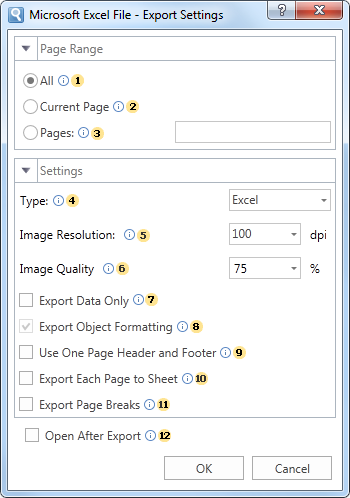
 チェックボックス「すべて」は、すべてのレポートページを処理することを可能にします。
チェックボックス「すべて」は、すべてのレポートページを処理することを可能にします。
 チェックボックス「現在のページ」は、現在の(選択された)レポート・ページのみを処理することを可能にします。
チェックボックス「現在のページ」は、現在の(選択された)レポート・ページのみを処理することを可能にします。
 チェックボックス「ページ」には、フィールドがあります。このフィールドは、処理するページ数を指定します。1ページ、複数のページ(区切り文字としてカンマを使用)を指定できるほか、開始ページと終了ページの範囲を「-」で区切って定義することにより、範囲を指定することもできます。例えば、1,3,5-12 のように指定します。
チェックボックス「ページ」には、フィールドがあります。このフィールドは、処理するページ数を指定します。1ページ、複数のページ(区切り文字としてカンマを使用)を指定できるほか、開始ページと終了ページの範囲を「-」で区切って定義することにより、範囲を指定することもできます。例えば、1,3,5-12 のように指定します。
 タイプオプションは 、 レポートが変換されるファイルのタイプを決定する機能です。
タイプオプションは 、 レポートが変換されるファイルのタイプを決定する機能です。
 画像解像度は、DPI(画像プロパティPPI(Pixels Per Inch))を変更するために使用します。1インチあたりのピクセル数が大きければ大きいほど、画像の品質は高くなります。このパラメータの値は、完成したファイルのサイズに影響することに注意する必要があります。値が高いほど、完成したファイルのサイズは大きくなります。
画像解像度は、DPI(画像プロパティPPI(Pixels Per Inch))を変更するために使用します。1インチあたりのピクセル数が大きければ大きいほど、画像の品質は高くなります。このパラメータの値は、完成したファイルのサイズに影響することに注意する必要があります。値が高いほど、完成したファイルのサイズは大きくなります。
 画質]では、画質を変更することができます。このオプションを変更すると、完成したファイルのサイズが大きくなることに留意してください。画質が高いほど、完成したファイルのサイズは大きくなります。
画質]では、画質を変更することができます。このオプションを変更すると、完成したファイルのサイズが大きくなることに留意してください。画質が高いほど、完成したファイルのサイズは大きくなります。
 エクスポートデータのみチェックボックスは、データのみのエクスポートを有効/無効にします。このオプションを有効にすると、データバンド(コンポーネントテーブル、階層型バンド)の情報がエクスポートされます。これらのバンドのみが処理されます。残りのバンドとコンポーネントは無視されます。このオプションを無効にすると、レポート全体がエクスポートされます。
エクスポートデータのみチェックボックスは、データのみのエクスポートを有効/無効にします。このオプションを有効にすると、データバンド(コンポーネントテーブル、階層型バンド)の情報がエクスポートされます。これらのバンドのみが処理されます。残りのバンドとコンポーネントは無視されます。このオプションを無効にすると、レポート全体がエクスポートされます。
 チェックボックスエクスポートオブジェクトの書式設定は、データをエクスポートするときにのみ利用可能です。 このチェックボックスは、データに書式設定を適用する機会を提供します。このオプションを有効にすると、データはレポート内で適用されるフォーマットとともにエクスポートされます。このオプションを無効にすると、データの書式設定は失われます。
チェックボックスエクスポートオブジェクトの書式設定は、データをエクスポートするときにのみ利用可能です。 このチェックボックスは、データに書式設定を適用する機会を提供します。このオプションを有効にすると、データはレポート内で適用されるフォーマットとともにエクスポートされます。このオプションを無効にすると、データの書式設定は失われます。
 チェックボックス「1ページのヘッダーとフッターを使用」は、 レポートページでのヘッダーとフッターの繰り返しをなくすために使用されます。 デフォルトでは、レポートのページヘッダーとフッターは、各ページに配置されます。Excelへのエクスポート時のレポートは、サイズのないページで印刷されます。このページは、データがある限り、高さを伸ばすことができます。この場合、Excelでドキュメントを表示すると、各レポートページの上下にページヘッダーとフッターが出力されます。例えば、レポートが15ページで構成されている場合(Excel文書ではすべて1シートに配置されます)、ページヘッダーとフッターのページが15回(レポートページの上下に毎回)出力されます。これを避けるには、このオプションを有効にします。そうすれば、ページヘッダーはExcelシートの最上部にのみ、ページフッターは末尾にのみ表示されます。
チェックボックス「1ページのヘッダーとフッターを使用」は、 レポートページでのヘッダーとフッターの繰り返しをなくすために使用されます。 デフォルトでは、レポートのページヘッダーとフッターは、各ページに配置されます。Excelへのエクスポート時のレポートは、サイズのないページで印刷されます。このページは、データがある限り、高さを伸ばすことができます。この場合、Excelでドキュメントを表示すると、各レポートページの上下にページヘッダーとフッターが出力されます。例えば、レポートが15ページで構成されている場合(Excel文書ではすべて1シートに配置されます)、ページヘッダーとフッターのページが15回(レポートページの上下に毎回)出力されます。これを避けるには、このオプションを有効にします。そうすれば、ページヘッダーはExcelシートの最上部にのみ、ページフッターは末尾にのみ表示されます。
 注意 このオプションを有効にすると、影響が残る場合があります。例えば、ページヘッダーやフッターにボーダーがある場合、このオプションを有効にすると、これらのボーダーが表示されることがあります。レポートをレンダリングする前に、レポートページのパラメータであるUnlimited Heightを有効にしておくことをお勧めします。この場合、レポートはサイズのない単一ページにレンダリングされます。ページのヘッダーとフッターは、Excelシートに一度だけ印刷されます。
注意 このオプションを有効にすると、影響が残る場合があります。例えば、ページヘッダーやフッターにボーダーがある場合、このオプションを有効にすると、これらのボーダーが表示されることがあります。レポートをレンダリングする前に、レポートページのパラメータであるUnlimited Heightを有効にしておくことをお勧めします。この場合、レポートはサイズのない単一ページにレンダリングされます。ページのヘッダーとフッターは、Excelシートに一度だけ印刷されます。
 チェックボックス「各ページをシートに書き出す」は、 各レポートページを別々のExcelシートにエクスポートするために使用します。 このオプションを有効にすると、各レポート・ページがExcelの別々のシートに配置されます。このオプションを無効にすると、レポート全体がExcelの1つのシートに印刷されます。
チェックボックス「各ページをシートに書き出す」は、 各レポートページを別々のExcelシートにエクスポートするために使用します。 このオプションを有効にすると、各レポート・ページがExcelの別々のシートに配置されます。このオプションを無効にすると、レポート全体がExcelの1つのシートに印刷されます。
 チェックボックスページ区切りのエクスポートは、Excelシート上のレポートページの境界線を表示するために使用されます。つまり、レポートに10ページが含まれている場合、エクスポート後にすべてのページが1つのシートに配置されます。ページの境界線を定義するには、このオプションを有効にします。このオプションを無効にすると、すべてのレポート ページが印刷され、他の区切り記号がない場合は、1つのサイズなしページに出力されます。
チェックボックスページ区切りのエクスポートは、Excelシート上のレポートページの境界線を表示するために使用されます。つまり、レポートに10ページが含まれている場合、エクスポート後にすべてのページが1つのシートに配置されます。ページの境界線を定義するには、このオプションを有効にします。このオプションを無効にすると、すべてのレポート ページが印刷され、他の区切り記号がない場合は、1つのサイズなしページに出力されます。
 エクスポート後に開くフラグは 、 作成されたドキュメント (エクスポート完了後) を、これらのファイルタイプのデフォルトプログラムで自動的に開くことを有効/無効にします。
エクスポート後に開くフラグは 、 作成されたドキュメント (エクスポート完了後) を、これらのファイルタイプのデフォルトプログラムで自動的に開くことを有効/無効にします。